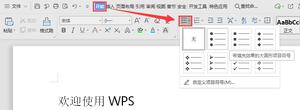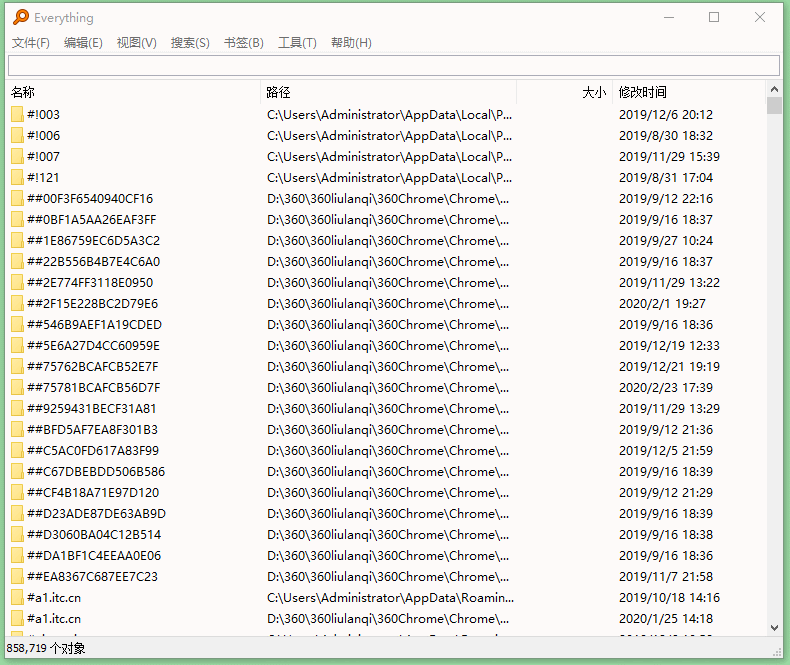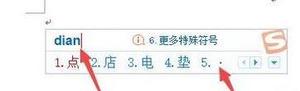在苹果Mac上输入特殊字符的5种方法
如果您在美国购买MacBook电脑,它几乎肯定配备标准的英文键盘布局。虽然您的键盘可以有效地输入英文文本,但如果您想在文档中输入 ł、é 和 æ 等外来字符,则需要其他解决方案。
特殊字符可以方便地用于正确拼写、创造性工作、功课和许多其他事情。下面,我们解释了一些在 QWERTY 键盘上键入不可用的外来字符的简单方法。
1. 使用辅助键盘
辅助键盘是一种虚拟键盘,您可以使用鼠标或触摸屏在屏幕上进行控制。
使用它输入特殊字符的步骤如下:
- 在 Mac 上启动“系统设置”,然后转到“辅助功能” > “键盘”
- 然后打开辅助功能键盘选项。
- 打开辅助键盘后,单击选项以显示一些隐藏的特殊字符。(您也可以按住键盘上的选项按钮)。
- 您可以通过在辅助键盘上单击并按住要查找特殊字符的字母来访问与某些字母相关的其他特殊字符。
- 当您执行此操作时,右下角会出现一个小菜单,其中包含该字母表的变体。

2. 使用普通键盘
Apple English QWERTY 键盘还允许您输入元音和其他字母的特殊字符。
以下是您需要在 Mac 上执行的操作:
- 确保您的光标位于文本输入字段中。
- 按住您想要变化的键盘键。
- 当弹出上下文菜单时,按您要输入的符号对应的数字。

3. 角色查看器
macOS 中的字符查看器程序允许您在键入时使用外语字符、表情符号和符号。
要在 Mac 上打开“字符查看器”,请按照以下简单说明操作:
- 单击菜单栏中的“编辑” ,然后从下拉列表中选择“表情符号和符号” 。
- 打开后,单击右下角的双箭头图标以跳过表情符号并转到符号。

您还可以按Mac 键盘上的Globe (fn)键作为打开字符查看器的快捷方式。如果您不熟悉 Apple 键盘,可以阅读我们的Mac 键盘符号指南以了解更多信息。
4.从Google复制并粘贴角色
您可以从 Google 复制并粘贴您要查找的字符。要使用此方法,请首先在搜索引擎中输入所需字符的描述。从搜索结果中复制该字符,然后将其粘贴到文档中。
例如,您可以通过搜索“带有两个点的 u”来搜索德语字符ü 。
5. 获取该语言的物理键盘
虽然所有其他解决方案都是基于软件的,但您可以通过更改硬件来解决此问题。Apple 官方Mac妙控键盘提供多种语言版本。
外语键盘通常有大部分按键专用于英语和外语字符。然而,一些外来字符有指定的键。
请注意,您需要更改默认系统语言才能获得最佳用户体验。因此,拿到键盘后,请按照以下步骤操作:
- 在 Mac 上启动“系统设置” ,然后从左侧窗格转到“键盘” 。
- 现在,在右侧向下滚动到“文本输入”部分,然后单击“输入源”旁边的“编辑”。
- 然后单击加号 (+)按钮,搜索所需的语言,然后单击添加。
- 最后,单击菜单栏中的键盘图标(位于 Wi-Fi 和电池图标旁边),然后选择您添加的语言以将其设为默认语言。
在 Mac 上无边界打字
上述提示对于经常在 Mac 上输入外语和特殊字符的人很有帮助。因此,无论您正在进行外语作业还是翻译工作,您现在都知道如何获得正确的字符。
您不再需要使用简单的英文字符,以免母语不是英语的读者感到尴尬且难以理解您的文档。
以上是 在苹果Mac上输入特殊字符的5种方法 的全部内容, 来源链接: utcz.com/dzbk/923123.html